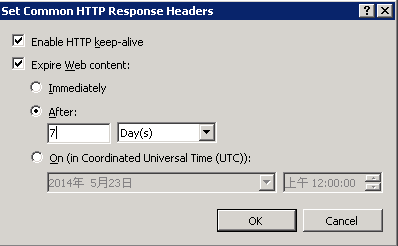1. 檢查proxy是否有設定
netsh winhttp show proxy
2. 設定proxy
netsh winhttp set proxy proxy-server=”http=proxy IP/URL:port” bypass-list=”例外網域”
例如: netsh winhttp set proxy proxy-server=”192.168.1.1:8080"
2014年7月3日 星期四
2014年5月23日 星期五
如何設定defaultProxy讓IIS程式使用proxy連Internet
一般browser使用proxy上網只要在Internet Option設定proxy資料即可,但是IIS .NET程式如何使用proxy連出internet呢?
只要加入下列設定於web.config檔裡面即可。預設是沒有這個設定的
<system.net>
<defaultProxy>
<proxy
proxyaddress="http://10.0.2.231:42" <-- proxy網址/IP與port
bypassonlocal="true"
/>
</defaultProxy>
</system.net>
設定完成須重啟IIS才能生效
只要加入下列設定於web.config檔裡面即可。預設是沒有這個設定的
<system.net>
<defaultProxy>
<proxy
proxyaddress="http://10.0.2.231:42" <-- proxy網址/IP與port
bypassonlocal="true"
/>
</defaultProxy>
</system.net>
設定完成須重啟IIS才能生效
2014年5月19日 星期一
IIS7性能優化:啟用流覽器本地快取 (Browser Caching)
Linux/CentOS設定Proxy連線
在一般公司的環境下Client端都需要設定Proxy才可以對外連線
假設Proxy的IP:192.168.1.10 , port:8080
編輯 .bash_profile (root目錄下) ,新增以下(紅字):
http_proxy=192.168.1.10:8080
ftp_proxy=192.168.1.10:8080
export http_proxy
export ftp_proxy
執行
[root@Server ~]# source .bash_profile
看看是否設定成功
[root@Server ~]# echo $http_proxy
192.168.1.10:8080
假設Proxy的IP:192.168.1.10 , port:8080
編輯 .bash_profile (root目錄下) ,新增以下(紅字):
http_proxy=192.168.1.10:8080
ftp_proxy=192.168.1.10:8080
export http_proxy
export ftp_proxy
執行
[root@Server ~]# source .bash_profile
看看是否設定成功
[root@Server ~]# echo $http_proxy
192.168.1.10:8080
訂閱:
文章 (Atom)